Was tun, wenn HomeKit nach der Aktualisierung von tvOS 13.2 / 13 nicht mehr reagiert?

Viele Benutzer haben berichtet, dass das neueste TVOS-Update eine Vielzahl von Problemen und Fehlern mit ihren Geräten verursacht hat.
Ein häufig gemeldetes Problem ist HomeKit reagiert nach der tvOS 13 Aktualisierung nicht mehr, und in der HomeKit-Anwendung die Meldung "Home Hub antwortet nicht" angezeigt wird.
Wenn Sie einer dieser Benutzer sind und nach Lösungen für dieses Problem suchen, finden Sie hier mehrere Antworten und Lösungen, um das Problem zu beheben.
Lesen Sie weiter und wir zeigen Ihnen, wie es geht
Warum Homekit Apple TV in tvOS 13.2 / 13 nicht reagiert
Leute haben Apple TV oft als Home Hub eingestellt, seit Apple diese fantastische Funktion eingeführt hat. Mit dem Home Hub können Sie Ihr Homekit-Zubehör sogar aus der Ferne steuern. Den Benutzern wird jedoch häufig die Fehlermeldung "Home Hub antwortet nicht" angezeigt. Wir wissen, dass die Ursachen für dieses Problem in Netzwerkfaktoren oder Störungen des Betriebssystems liegen, die das Problem „Homekit Apple TV reagiert in tvOS 13.2 / 13 nicht“ verursacht haben.
5 Methoden zum Beheben des Apple TV Homekit Hub, der auf dem neuesten tvOS 13.2 / 13 nicht funktioniert
Im Folgenden finden Sie eine Liste möglicher Methoden zur Lösung dieses Problems mit detaillierten Anweisungen. Auf geht's!
- Methode 1: Überprüfen Sie, in welchem Netzwerk sich Ihr Apple TV befindet
- Methode 2: Setzen Sie Ihr Apple TV als Home Hub zurück
- Methode 3: Stellen Sie sicher, dass sich alle Zubehörteile in der Home-App Ihres Fernsehgeräts befinden
- Methode 4: Zeigen Sie den Status von Apple TV an, um zu beheben, dass der Home Hub nicht reagiert
- Methode 5: Beheben Sie "Home Hub Not Connected" (Heim-Hub nicht verbunden), indem Sie sich abmelden und bei iCloud anmelden
Methode 1: Überprüfen Sie, in welchem Netzwerk sich Ihr Apple TV befindet
- Überprüfen Sie, ob sich alle Zubehörteile im selben Wi-Fi-Netzwerk befinden. Wenn dies nicht der Fall ist, setzen Sie das Netzwerk zurück.
- Außerdem ist Ihr Apple TV manchmal nicht auf der neuesten Version. Das bedeutet, dass Ihr aktuelles Apple TV nicht mit neuen Anforderungen kompatibel ist. Aktualisieren Sie also auf die neueste Version, um das Problem zu beheben.
- Aktivieren Sie die Zwei-Faktor-Authentifizierung und melden Sie sich bei iCloud mit derselben Apple ID an.
Methode 2: Setzen Sie Ihr Apple TV als Home Hub zurück
Für diese Methode sollten Sie, bevor Sie fortfahren:
- Aktivieren Sie die Zwei-Faktor-Authentifizierung für Ihre Apple ID.
- Überprüfen Sie, ob iCloud Keychain aktiviert ist.
- Richten Sie Ihr Homekit-Zubehör in der Home-App auf Ihrem iOS-Gerät ein.
Aktualisieren Sie Apple TV auf die neueste Version des Betriebssystems.

Hinweis
Apple TV, das Sie als Home Hub eingerichtet haben, muss in Ihrem Zuhause verbleiben, mit Ihrem WLAN Heimnetzwerk verbunden und eingeschaltet sein.
So richten Sie Apple TV als Home Hub auf Ihrem Apple TV ein:
- Gehen Sie zu "Einstellungen"> "Benutzer und Konten" und stellen Sie sicher, dass Sie dieselbe Apple-ID verwenden, die in iCloud angemeldet ist, sowie Ihr iOS-Gerät.
- Danach startet sich Apple TV automatisch als Home Hub neu.
Schließlich können Sie auf Ihrem Apple TV unter "Einstellungen"> "Benutzer und Konten"> "iCloud" nachsehen, ob Apple TV ein Home Hub ist.

Methode 3: Stellen Sie sicher, dass sich alle Zubehörteile in der Home-App Ihres Fernsehgeräts befinden
Hinweis
- Stellen Sie sicher, dass alle Zubehörteile eingeschaltet sind und sich neben dem Home Hub befinden.
- Stellen Sie sicher, dass alle Zubehörteile mit demselben WLAN verbunden sind und zu Hause bleiben.
- Starten Sie die Home-App.
- Wählen Sie " Gerät hinzufügen " oder "+ Abzeichen".
- Scannen Sie dann den achtstelligen HomeKit-Code oder den QR-Code auf dem Zubehör.
- Wenn das Zubehör angezeigt wird, tippen Sie auf Erlauben, um eine Verbindung zum Netzwerk herzustellen.
- Klicken Sie abschließend auf "Weiter" und "Fertig". Das Zubehör wird der Home-App hinzugefügt.
Methode 4: Zeigen Sie den Status von Apple TV an, um zu beheben, dass der Home Hub nicht reagiert
Mit der nächsten Methode überprüfen Sie den Status von Apple TV auf Ihrem iOS-Status, um festzustellen, ob eine Verbindung besteht oder nicht.
Gehen Sie zu Home Einstellungen > tippen Sie auf das Home-Symbol > Prüfen Sie, ob Ihr Home-Hub verbunden ist.

Methode 5: Beheben Sie "Home Hub Not Connected" (Heim-Hub nicht verbunden), indem Sie sich abmelden und bei iCloud anmelden
Wenn ständig die Meldung "Home Hub nicht verbunden" angezeigt wird, können Sie das Problem mit diesen Schritten beheben.
Melden Sie sich auf Apple TV von iCloud ab und erneut an. Nach einer Weile zeigt Apple TV "Verbunden" an, aber diese Methode kann einige Zeit in Anspruch nehmen, da Sie es möglicherweise mehrmals versuchen müssen.
So beheben Sie Apple TV Homekit Hub mit Tenorshare ReiBoot schnell und einfach
Die 5 Methoden, die Sie oben ausprobiert haben, haben möglicherweise nicht zu schnellen Ergebnissen geführt. Wenn Sie ab sofort eine einfache Bedienung wünschen, empfehlen wir die Verwendung einer Software - Tenorshare ReiBoot, mit der alle durch Updates verursachten Probleme schnell behoben werden.
Tenorshare ReiBoot ist die erste Wahl, um Ihr Geräteproblem zu lösen, unabhängig davon, wie schwerwiegend oder geringfügig Störungen oder Fehler im Betriebssystem sind. Befolgen Sie anschließend die Schritte, um Ihr Problem sofort zu lösen.
Schritt 1 Wählen Sie das entsprechende System Ihres Computers aus, um Tenorshare ReiBoot herunterzuladen. Dann starte es. Verwenden Sie ein USB-Kabel, um Ihr Apple TV mit Ihrem Computer zu verbinden.
Schritt 2 Auf der Hauptoberfläche werden zwei Optionen angezeigt: " in den Recovery Modus kommen ", um Probleme mit iOS zu beheben, oder " Lösung wenn iOS hängt ", um alle iOS-Probleme zu beheben. Wählen Sie die zweite Option.

Schritt 3 Klicken Sie anschließend auf die Schaltfläche " Reparatur starten ", um fortzufahren.

Schritt 4 Auf dieser Oberfläche sehen Sie "Firmware-Informationen". Tippen Sie einfach auf " Herunterladen ", um zu beginnen. Zweifellos können Sie "Pfad speichern" manuell ändern, indem Sie auf "Durchsuchen" klicken.

Schritt 5 Klicken Sie nach dem Herunterladen des " Firmware-Pakets " auf " Jetzt reparieren " (Reparatur starten), um den Vorgang zu starten.
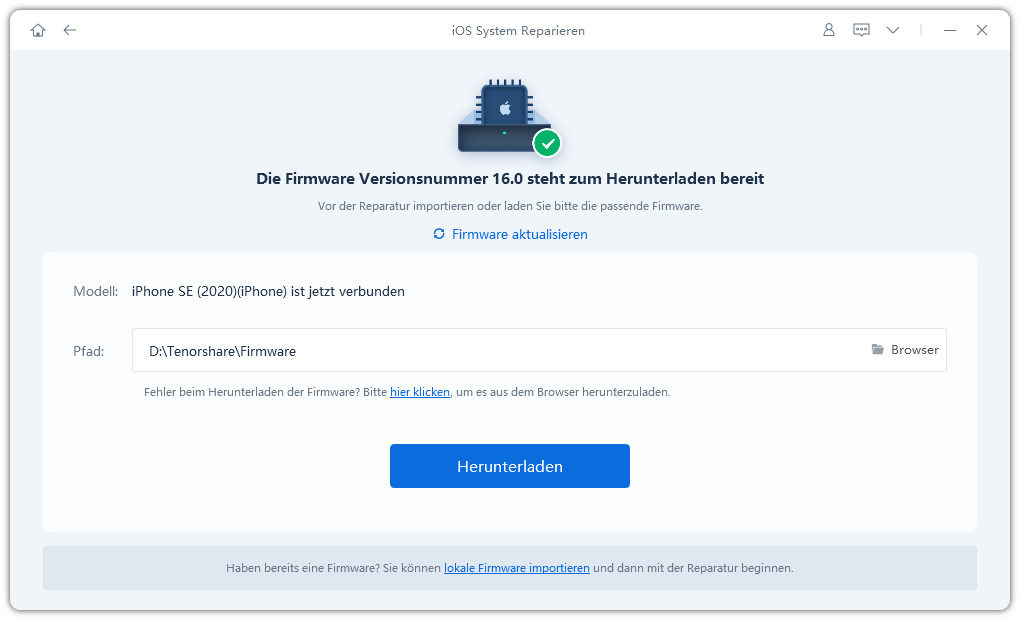
Schritt 6 Warten Sie eine Weile, bis die Benutzeroberfläche angezeigt wird: Der Reparaturvorgang ist abgeschlossen.

Zusammenfassung
Hier haben wir vier Möglichkeiten zur Lösung des Problems "Home Hub antwortet nicht" in der neuesten Version von tvOS erläutert. Möglicherweise können Sie das Problem mit diesen Methoden nicht vollständig beheben. Wir empfehlen Ihnen, die Software - Tenorshare ReiBoot - zu verwenden, wenn Sie dieses Problem auf einfache und schnelle Weise lösen möchten.








